Mac a MacBook patří mezi nejlepší nástroje, kterými můžete několikanásobně zvýšit svou produktivitu. Operační systém macOS, který na jablečných počítačích běží, nabízí hned několik funkcí a vlastností, pomocí kterých lze příjemným způsobem zlepšit a zrychlit vaši práci. Říká se, že kdo jednou do koloběhu jablečných produktů vstoupí, už z něj nikdy nevystoupí. Jedna ze skvělých funkcí, která vám dokáže jednoduše ulehčit práci, se nazývá Split Screen. Možná vám je tento název povědomý z dětství, kdy se ve formě Split Screenu hrály multiplayerové hry. Split Screen byl však přenesen i na Mac a neslouží ke hraní her, ale k rozdělení dvou oken na polovinu obrazovky. Pokud vás zajímá, jakým způsobem lze v Catalině Split Screen používat, tak dočtěte tento článek až do konce.
Mohlo by vás zajímat
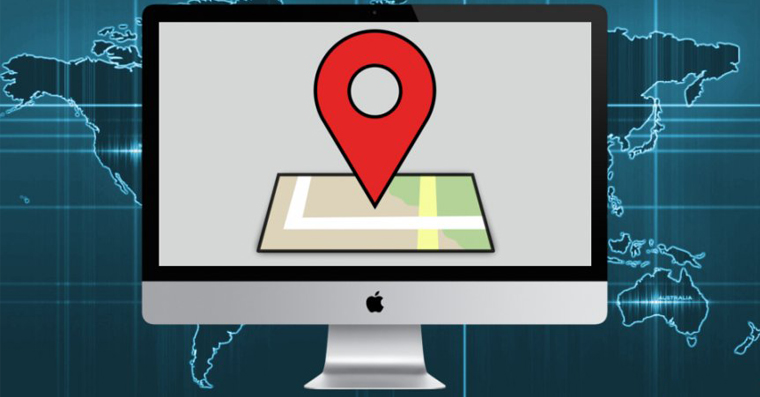
Jak v macOS Catalina používat Split Screen
Pokud chcete použít funkci Split Screen, tedy umístění dvou oken vedle sebe, tak je prvně nutné, abyste obě okna otevřeli. Zároveň obě tato okna musíte mít v klasickém režimu a nikoliv v režimu celé obrazovky. Jakmile tyto dvě podmínky splníte, tak se přesuňte do jednoho z oken, které chcete umístit vedle sebe. Poté v jeho levém horním rohu podržte zelené tlačítko, které původně slouží k přepnutí do režimu celé obrazovky. Pokud tohle tlačítko podržíte, tak se vám zobrazí rozevírací menu, kde už jen stačí zvolit, zdali chcete okno přemístit do levé části obrazovky, anebo do pravé. Pak už si jen stačí vybrat, které z dalších otevřených oken se má do režimu Split Screen připojit. Poměr oken na displeji poté můžete upravit přetažením středové červné čáry doprava či doleva. Režim Split Screen poté můžete opustit stisknutím tlačítka Escape.
Kromě toho, že můžete podržením zeleného tlačítka aktivovat Split Screen, tak v případě, že máte k Macu či MacBooku připojený i druhý displej, můžete jednoduše dané okno přesunout na druhý externí monitor (či jakýkoliv jiný). Stačí z menu zvolit poslední možnost s názvem Přesunout do. Funkce Split Screen se jinak hodí především těm uživatelům, kteří k Macu či MacBook druhý externí monitor připojený nemají, ale i přesto chtějí mít vedle sebe dvě okna pro interakci mezi nimi.
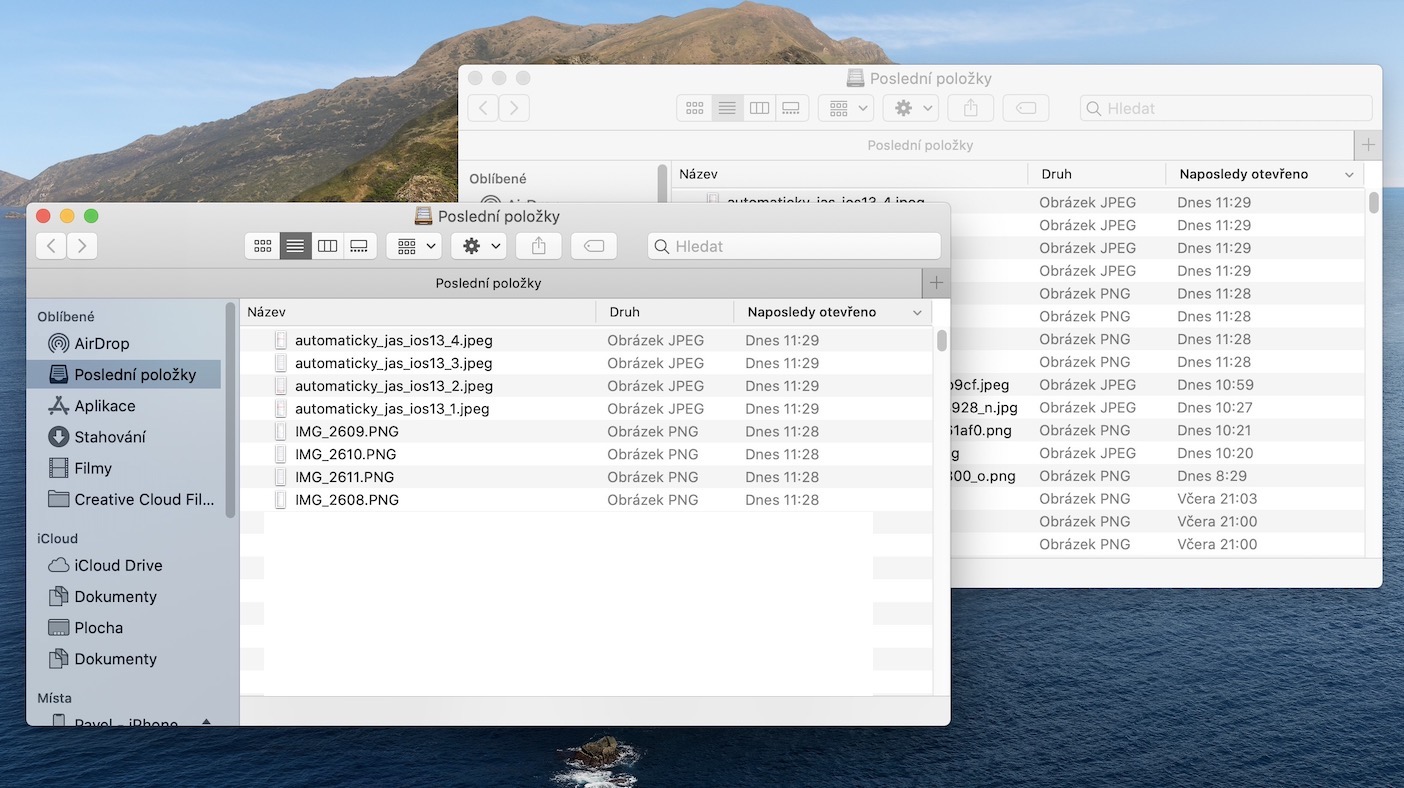
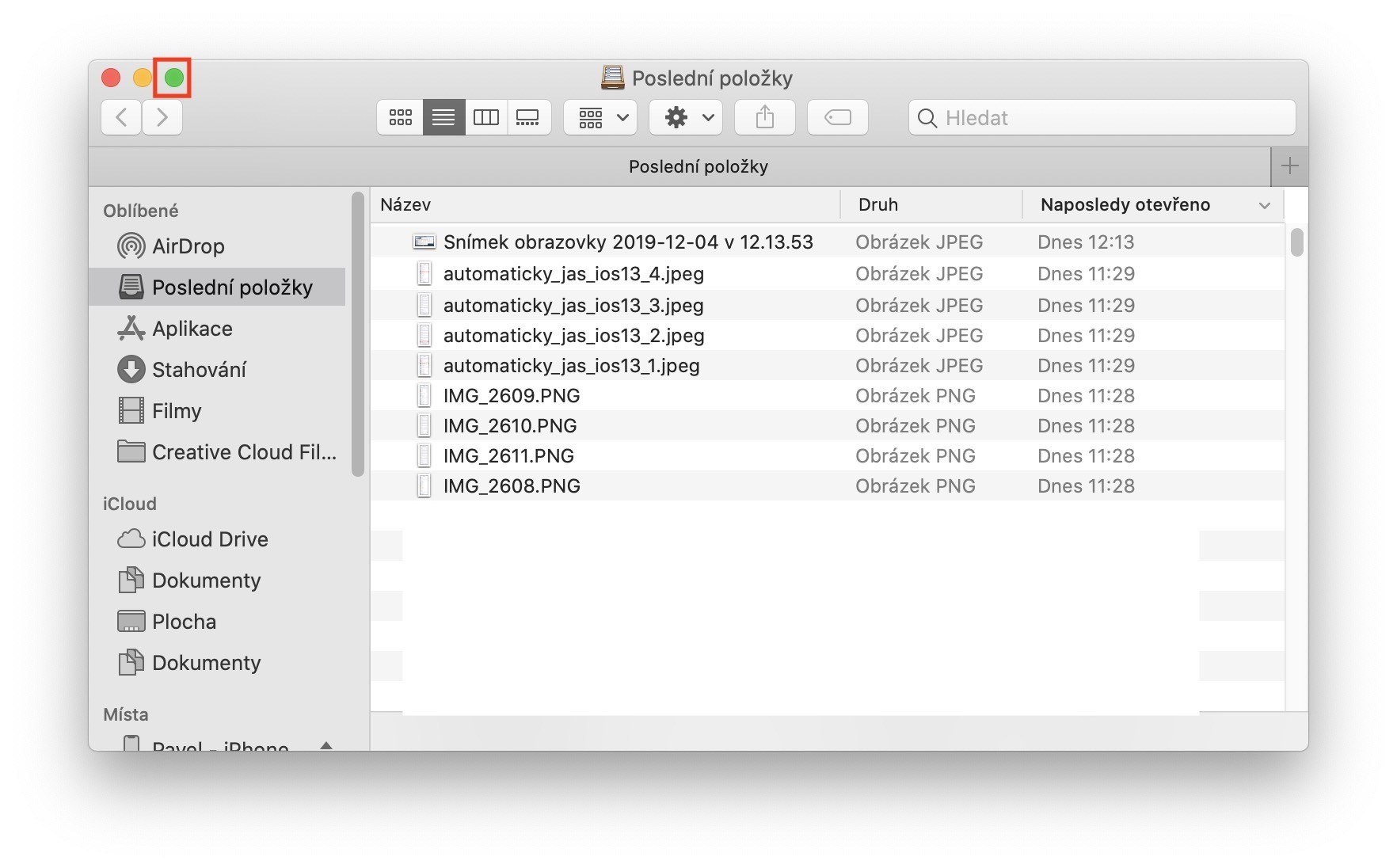

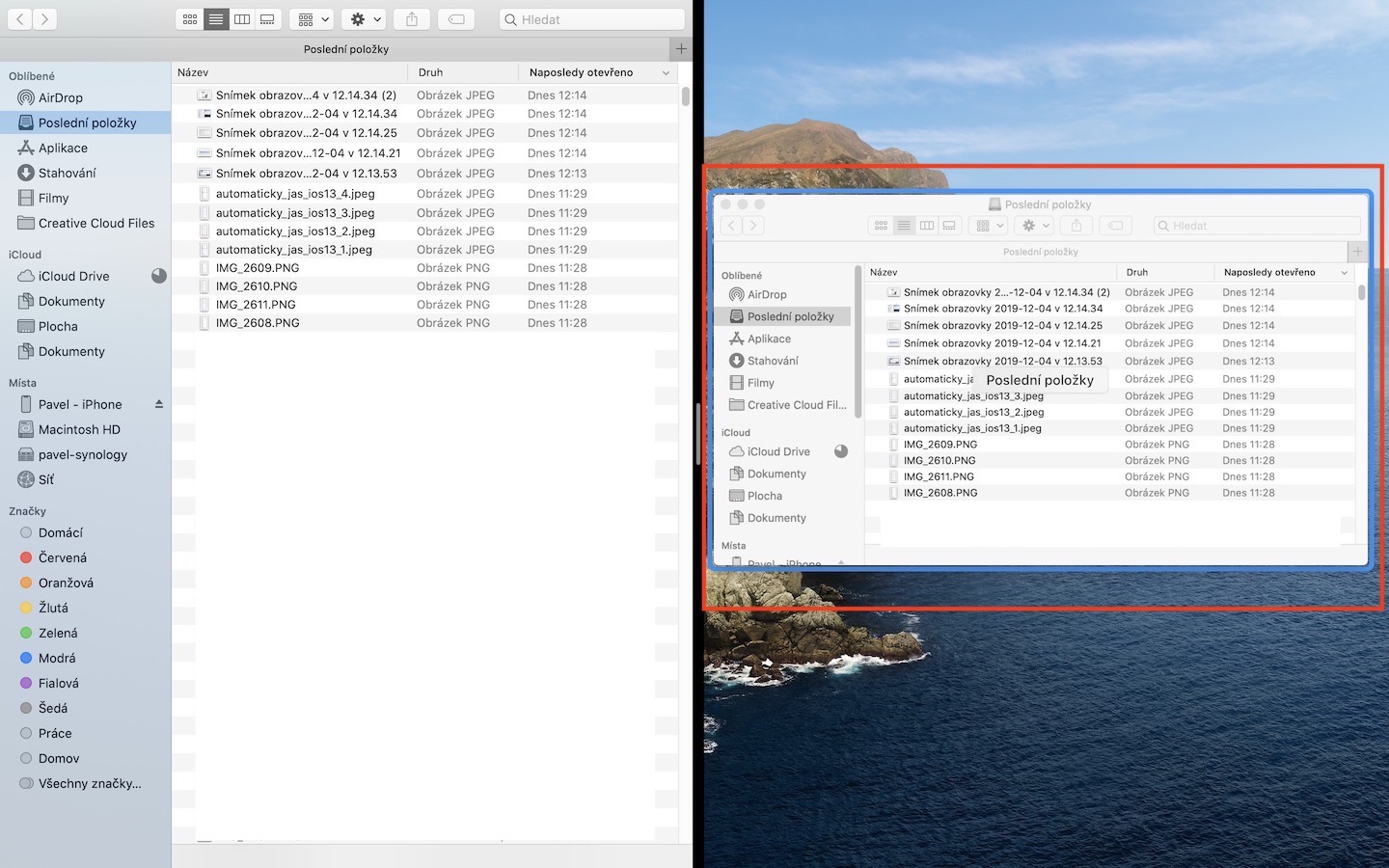
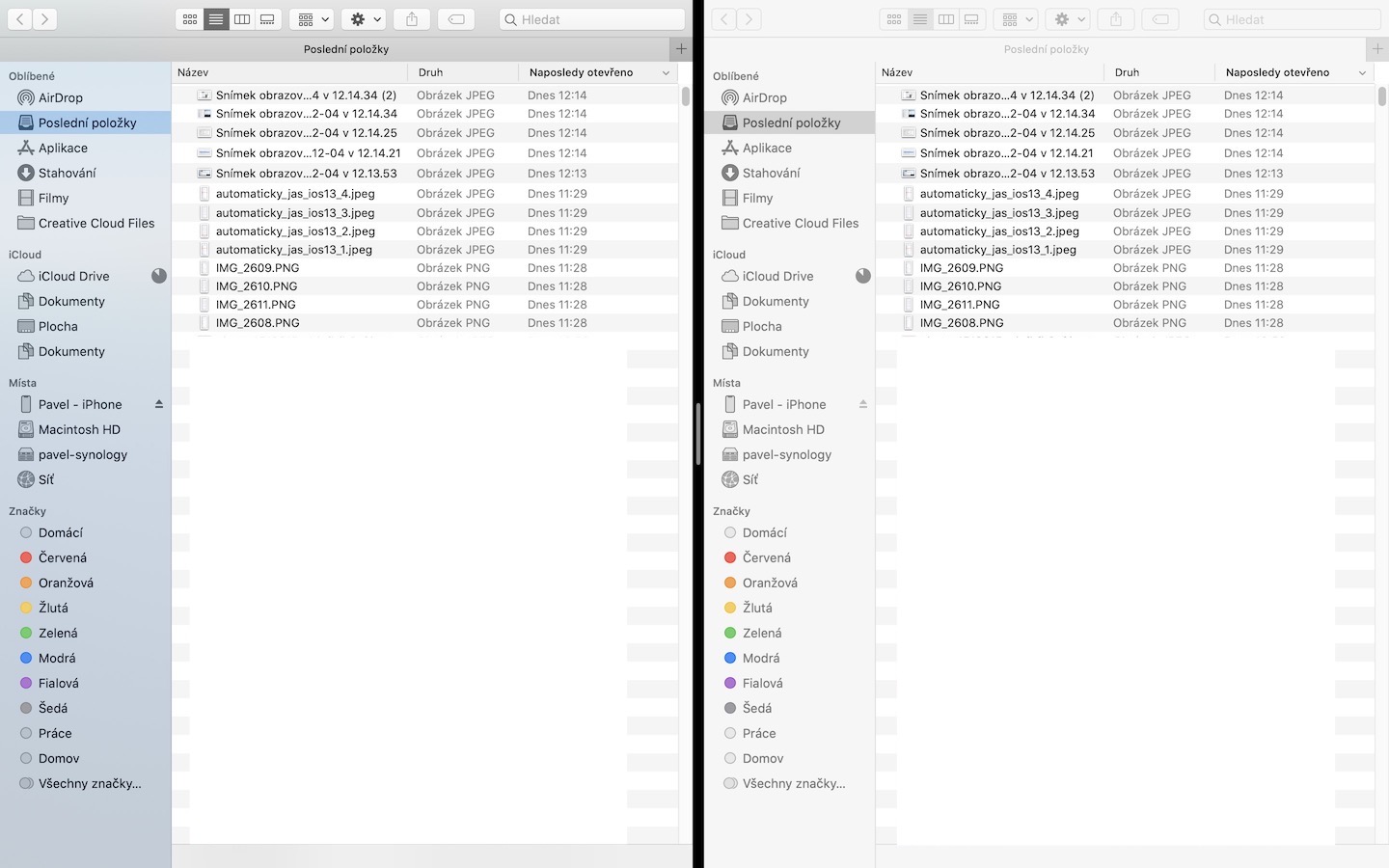



Jestli by nebylo lepší víc článků jako je tenhle, než kolik se prodalo Airpods na BF, jak asi bude vypadat iPhone 18 a jaký měl svetr Jobs v srpnu 1995.
Great….naprosto soublas.
niekedy mi vadi ze schova hornu listu z obrazovky, tak este doplnim taka „polovicna“ moznost split screenu s viditelnou hornou listou sa da stlacenim klavesy ALT a ukazanim, tak umoznuje zvacsit okno na jednu / druhu stranu alebo na celu obrazovku (ale nie klasicky full screen rezim)
Jako uživatel 50/50 macOS/win musím napsat, že splitscreen je intuitivnější a lépe ovladatelný na WIN, mimo to že si můžete dát i 4 okna, je prostě chycení za rámeček a potažení na stranu, pro mě jednodušší, než hledat zelenu kuličku a uvažovat na volbami, kam jsem to okno vlastně chtěl. Zase naopak, přepínání mezi okny ve fullsreenu, je pro mě mnohem příjemnější na macu.
Používám aplikaci Magnet, je sice placená ale umí to co wokna a i něco navíc.
Díky za tip Karle.